So aktivieren/deaktivieren Sie automatische VS-Code-Updates
Wenn Sie Visual Studio Code (VS Code) verwenden und darüber nachdenken, wie Sie die automatischen Software-Updates und die automatischen Updates seiner Erweiterungen deaktivieren können, lesen Sie diesen Artikel. Wenn Sie VS Code nicht oft verwenden, den Editor nach längerer Zeit öffnen und automatische Updates aktivieren möchten, wird Ihnen dieser Artikel auch dabei helfen. Lassen Sie uns die verschiedenen Möglichkeiten zum Aktivieren oder Deaktivieren automatischer Updates in VS Code im Detail besprechen.
Verzeichnis
Methode 1: Verwenden Sie die Einstellungen, um automatische VS Code-Updates zu aktivieren/deaktivieren
Schritt 1: Öffnen Sie VS Code und klicken Sie auf das zahnradförmige Symbol in der unteren linken Ecke.
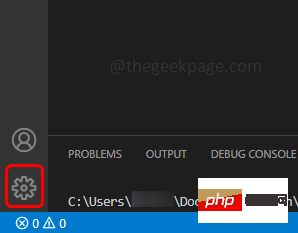
Schritt 2: Klicken Sie in der angezeigten Liste auf Einstellungen.
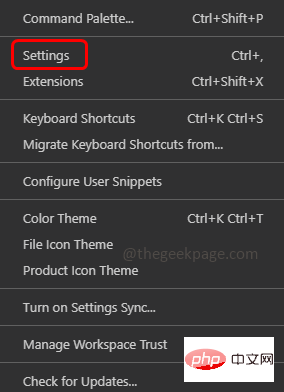
Schritt 3: Geben Sie Update in die Suchleiste ein und drücken Sie die Eingabetaste. Suchen Sie nach Updates: Modus
Schritt 4: Wählen Sie Keine in der Dropdown-Liste aus, um automatische Updates zu deaktivieren.
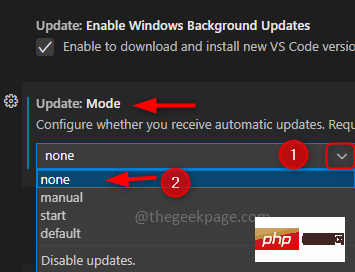
Schritt 5: Wenn Sie automatische Updates aktivierenmöchten, wählen Sie Standard aus der Dropdown-Liste aus.
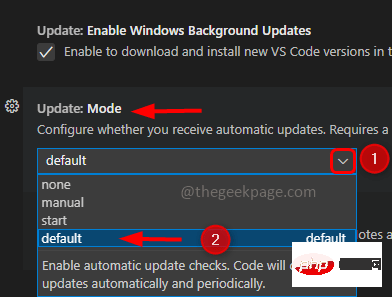
Schritt 6: Es wird gefragt: NeustartKlicken Sie auf „Neustart“.
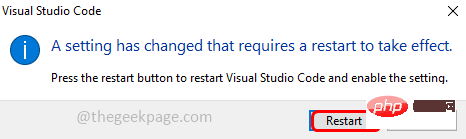
Methode 2: Verwenden Sie eine JSON-Datei, um die automatischen Aktualisierungen von VS Code zu aktivieren/deaktivieren
Schritt 1: Öffnen Sie VS Code und klicken Sie auf das zahnradförmige Symbol in der unteren linken Ecke.
Schritt 2: Klicken Sie in der angezeigten Liste auf Einstellungen.
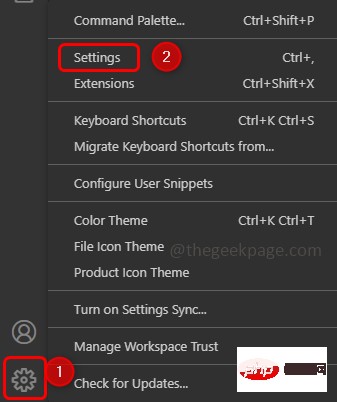
Schritt 3: Klicken Sie auf das Dateiähnliches Symbol in der oberen rechten Ecke mit dem Namen „Einstellungen JSON öffnen“.

Schritt 4: Dadurch wird die Datei „settings.json“ geöffnet.
Schritt 5: Durchsuchen Sie die Datei nach „update.mode“. Wenn Sie sie gefunden haben, überprüfen Sie ihren Wert. Um automatische Updates zu deaktivieren , ändern Sie den Wert auf keine . Wenn Sie den update.mode-Schlüssel nicht finden, fügen Sie am Ende der geschweiften Klammern den folgenden Code hinzu.
“update.mode”:“无”
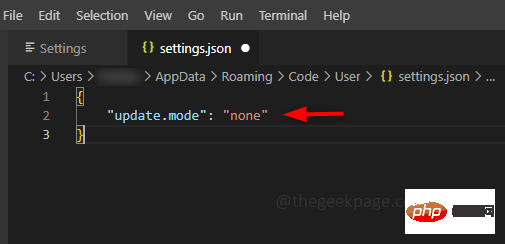
aktivieren, ändern Sie den Wert auf Standard. Wenn Sie den update.mode-Schlüssel nicht finden, fügen Sie am Ende der geschweiften Klammern den folgenden Code hinzu.
“update.mode”:“默认”
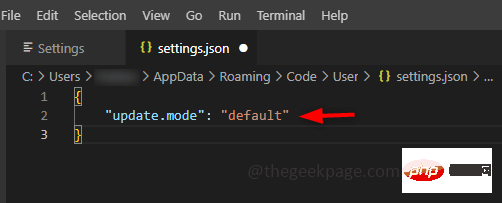
Schritt 7: Verwenden Sie die Tasten Strg + S gleichzeitig, um die Datei zu speichern. Und das System neu starten.
Methode 3: Verwenden Sie die Einstellungen, um automatische Updates für VS Code-Erweiterungen zu aktivieren/deaktivieren. Schritt 1: Öffnen Sie VS Code und klicken Sie auf dasZahnradsymbol in der unteren linken Ecke.
Schritt 2: Klicken Sie dann aufEinstellungen.
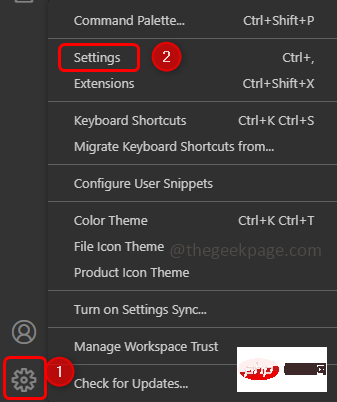
Updates in die Suchleiste ein und suchen Sie nach Erweiterung: Automatisch nach Updates suchen
Schritt 4: Um automatische Updates zudeaktivierenautomatische Updates zu deaktivierendas Kontrollkästchen daneben.
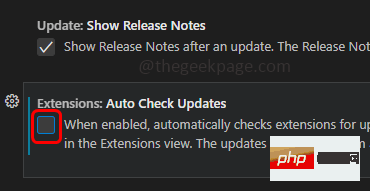
aktivieren, müssen Sie das Kontrollkästchen daneben aktivieren.
Schritt 6: Sie müssen auch die Option 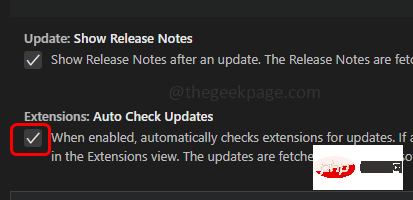 Erweiterungen: Automatische Aktualisierung
Erweiterungen: Automatische Aktualisierung
Keine in der Dropdown-Liste aus, um die automatische Erweiterungsaktualisierung zu deaktivieren
Schritt 7: Um zu aktivieren 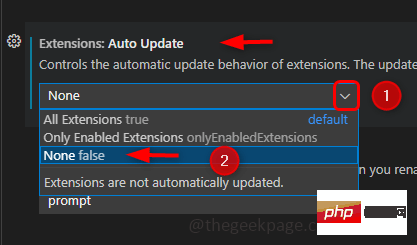 , wählen Sie
, wählen Sie
方法 4:使用 JSON 文件启用/禁用 VS Code 扩展的自动更新
第 1 步:打开 VS Code 并转到设置,除了单击齿轮图标然后转到设置外,您还可以使用Ctrl和,键一起 ( Ctrl +, ) 打开设置。
第2步:点击右上角的符号文件,打开settings.json文件。

第 3 步:要禁用自动更新,请从 JSON 文件中查找extensions.autoUpdate键,如果存在,请将值更改为false,如下所示。如果 extensions.autoUpdate 键不存在,则在右大括号之前添加以下代码。
“extensions.autoCheckUpdates”:假“extensions.autoUpdate”:假
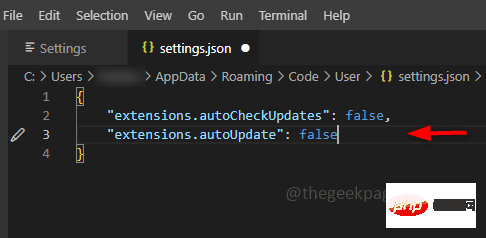
第 4 步:要启用自动更新,extensions.autoUpdate的值必须为true。如果 extensions.autoUpdate 键不存在,则在右大括号之前添加以下代码。
“extensions.autoCheckUpdates”:真“extensions.autoUpdate”:真
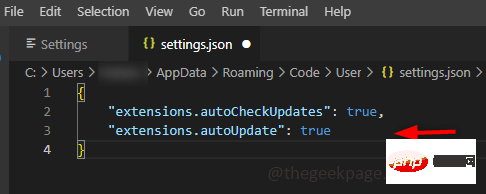
很高兴知道
让我告诉你,除了完全禁用自动更新或启用它在没有任何干预的情况下自动更新软件之外,VS Code 还有其他选择。
您可以手动检查更新,然后如果需要,您可以安装它们。– 为此,您需要从下拉列表中将更新模式设置为手动。
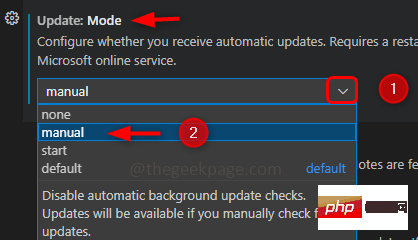
仅在启动时检查更新- 将更新模式设置为从下拉列表开始。
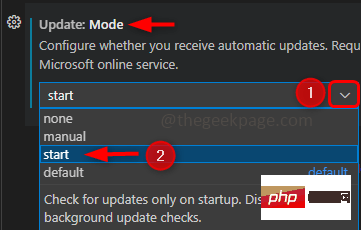
Das obige ist der detaillierte Inhalt vonSo aktivieren/deaktivieren Sie automatische VS-Code-Updates. Für weitere Informationen folgen Sie bitte anderen verwandten Artikeln auf der PHP chinesischen Website!

Heiße KI -Werkzeuge

Undresser.AI Undress
KI-gestützte App zum Erstellen realistischer Aktfotos

AI Clothes Remover
Online-KI-Tool zum Entfernen von Kleidung aus Fotos.

Undress AI Tool
Ausziehbilder kostenlos

Clothoff.io
KI-Kleiderentferner

AI Hentai Generator
Erstellen Sie kostenlos Ai Hentai.

Heißer Artikel

Heiße Werkzeuge

Notepad++7.3.1
Einfach zu bedienender und kostenloser Code-Editor

SublimeText3 chinesische Version
Chinesische Version, sehr einfach zu bedienen

Senden Sie Studio 13.0.1
Leistungsstarke integrierte PHP-Entwicklungsumgebung

Dreamweaver CS6
Visuelle Webentwicklungstools

SublimeText3 Mac-Version
Codebearbeitungssoftware auf Gottesniveau (SublimeText3)

Heiße Themen
 1377
1377
 52
52
 Fix: Die Aktualisierungsprüfung von Google Chrome ist mit dem Fehlercode 3: 0x80040154 fehlgeschlagen
Apr 13, 2023 pm 05:46 PM
Fix: Die Aktualisierungsprüfung von Google Chrome ist mit dem Fehlercode 3: 0x80040154 fehlgeschlagen
Apr 13, 2023 pm 05:46 PM
Google Chrome ist einer der beliebtesten Browser der Welt und viele Benutzer bevorzugen es, ihn als Standardbrowser auf ihren Windows-PCs zu verwenden. Chrome bietet eine breite Palette an Funktionen, die das Surferlebnis angenehm und mühelos machen, und ist daher nach wie vor einer der vertrauenswürdigsten Browser. Aber wie jeder andere Browser hat auch Chrome seine eigenen Mängel und ist gleichermaßen anfällig für Fehler und Störungen, wenn Sie ihn am meisten brauchen. Ein solcher Fehler ist Fehlercode 3: 0x80040154, der bei der Suche nach Google Chrome-Updates auftritt. Die Fehlermeldung lautet „Beim Suchen nach Updates ist ein Fehler aufgetreten. Die Update-Prüfung konnte nicht gestartet werden (Fehlercode 3: 0x80080005) oder (Fehler
 So aktivieren/deaktivieren Sie automatische VS-Code-Updates
Apr 28, 2023 am 09:28 AM
So aktivieren/deaktivieren Sie automatische VS-Code-Updates
Apr 28, 2023 am 09:28 AM
Wenn Sie Visual Studio Code (VSCode) verwenden und darüber nachdenken, wie Sie die automatischen Software-Updates und die automatischen Updates seiner Erweiterungen deaktivieren können, lesen Sie diesen Artikel. Wenn Sie VSCode nicht oft verwenden, den Editor nach längerer Zeit öffnen und automatische Updates aktivieren möchten, wird Ihnen dieser Artikel auch dabei helfen. Lassen Sie uns die verschiedenen Möglichkeiten zum Aktivieren oder Deaktivieren automatischer VSCode-Updates im Detail besprechen. Inhaltsverzeichnis Methode 1: Verwenden Sie die Einstellungen, um automatische VSCode-Updates zu aktivieren/deaktivieren. Schritt 1: Öffnen Sie VS Code und klicken Sie auf das zahnradförmige Symbol in der unteren linken Ecke. Schritt 2: Klicken Sie in der angezeigten Liste auf Einstellungen. Schritt 3: Geben Sie update in die Suchleiste ein und drücken Sie die Eingabetaste. Updates finden: Muster 4
 KDE Plasma 6.1 bringt viele Verbesserungen für den beliebten Linux-Desktop
Jun 23, 2024 am 07:54 AM
KDE Plasma 6.1 bringt viele Verbesserungen für den beliebten Linux-Desktop
Jun 23, 2024 am 07:54 AM
Nach mehreren Vorabversionen stellte das KDE Plasma-Entwicklungsteam am 28. Februar Version 6.0 seiner Desktop-Umgebung für Linux- und BSD-Systeme vor und nutzte dabei erstmals das Qt6-Framework. KDE Plasma 6.1 verfügt jetzt über eine Reihe neuer Funktionen
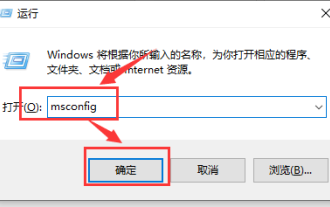 Lösung für hohe CPU-Auslastung der Microsoft-Kompatibilitätstelemetrie
Mar 16, 2024 pm 10:16 PM
Lösung für hohe CPU-Auslastung der Microsoft-Kompatibilitätstelemetrie
Mar 16, 2024 pm 10:16 PM
Wenn wir das Win10-System verwenden, kommt es manchmal vor, dass der Computer hängen bleibt. Wenn wir dann den Hintergrundprozess überprüfen, stellen wir fest, dass ein Microsoft-Kompatibilitätstelemetrieprozess besonders viele Ressourcen beansprucht. Benutzer können versuchen, die Schutzsoftware von Drittanbietern zu deinstallieren und dann einen sauberen Neustart durchzuführen. Lassen Sie diese Website den Benutzern die Lösung für die hohe CPU-Auslastung von Microsoftcompatibilitytelemetry sorgfältig vorstellen. Lösung für die hohe CPU-Auslastung von Microsoftcompatibilitytelemetry Methode 1: Versuchen Sie es nach der Deinstallation der Schutzsoftware des Drittanbieters
 So verwenden Sie die UPDATE-Anweisung in SQL
Jun 02, 2023 pm 09:13 PM
So verwenden Sie die UPDATE-Anweisung in SQL
Jun 02, 2023 pm 09:13 PM
SQLUPDATE-Anweisung Die Update-Anweisung wird zum Ändern der Daten in der Tabelle verwendet. Die Syntax lautet wie folgt: UPDATE Tabellenname SET Spaltenname = neuer Wert WHERE Spaltenname = bestimmter Wert „Person“-Tabelle: LastNameFirstNameAddressCityGatesBillXuanwumen10BeijingWilsonChamps-Elysees Eine Spalte in einer bestimmten Zeile aktualisieren UPDATEPerson SETFirstName="Fred" WHERELastName="Wilson" Ergebnis: LastNa
 Ausführliche Untersuchung der Nutzungsdetails von UPDATE in MySQL
Oct 11, 2022 pm 07:32 PM
Ausführliche Untersuchung der Nutzungsdetails von UPDATE in MySQL
Oct 11, 2022 pm 07:32 PM
In MySQL können Sie die UPDATE-Anweisung verwenden, um Daten in einer oder mehreren Tabellen zu ändern und zu aktualisieren. Der folgende Artikel wird Ihnen dabei helfen, die Details der Verwendung von UPDATE in MySQL zu erkunden. Ich hoffe, er ist hilfreich für Sie.
 Fitbit Ace LTE erhält ein umfangreiches Update mit neuen Spielen, kontaktlosem Bezahlen und anderen Funktionen
Aug 08, 2024 pm 09:39 PM
Fitbit Ace LTE erhält ein umfangreiches Update mit neuen Spielen, kontaktlosem Bezahlen und anderen Funktionen
Aug 08, 2024 pm 09:39 PM
Das Fitbit Ace LTE wurde im Mai offiziell eingeführt, ist derzeit jedoch nur in den USA erhältlich. Die Smartwatch richtet sich speziell an Kinder, die durch einen aktiveren Lebensstil Belohnungen für Spiele erhalten können, während die Eltern sie jederzeit im Auge behalten können
 Galaxy Watch5 und Watch4 erhalten mit dem One UI 6 Watch Beta-Update neue KI-gestützte Funktionen
Jun 30, 2024 am 10:35 AM
Galaxy Watch5 und Watch4 erhalten mit dem One UI 6 Watch Beta-Update neue KI-gestützte Funktionen
Jun 30, 2024 am 10:35 AM
Samsung bietet Benutzern der Galaxy Watch die Möglichkeit, über das Betaprogramm der One UI 6 Watch neue Gesundheits- und Schlaf-Tracking-Funktionen kennenzulernen. Dies war zunächst für die Galaxy Watch6 (die unseren Display-Helligkeitstest meisterte) und die Watch6 Classi verfügbar



